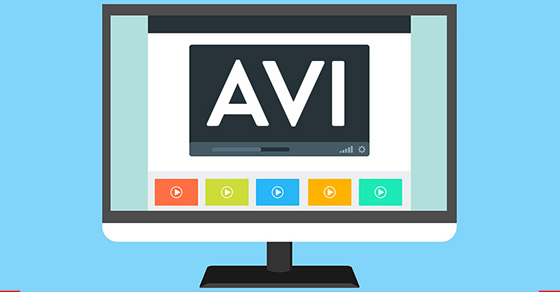Bạn đã bao giờ gặp phải tình trạng video không hiển thị được bằng máy tính gây mất thời gian khi sử dụng chưa? Một trong những nguyên nhân chính là do định dạng của video. Cùng tìm hiểu file đuôi AVI là gì? Cách mở và chuyển đổi AVI sang MP4, MOV, FLY trong bài viết này nhé!
1. File AVI là gì?
AVI (Audio Video Interleave) là tên gọi của một dạng file dữ liệu đa phương tiện định dạng Container được phát triển năm 1992 do Microsoft.
Đây là định dạng video gốc có thể chứa cả audio và video trong một file, đồng bộ hóa âm thanh và hình ảnh cho phép cùng lúc tương tự như các định dạng video khác.
Điểm khác biệt của AVI mang chất lượng gốc của audio và âm thanh. Đồng nghĩa với việc bị nén rất ít và có khối lượng rất lớn.
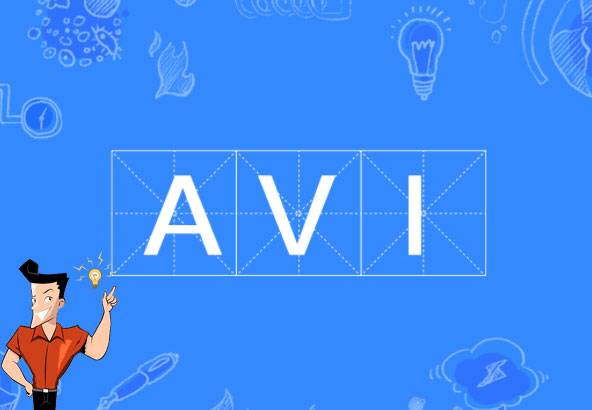
Đặc điểm
AVI mang những đặc điểm riêng biệt như chất lượng tốt với màu sắc, độ chi tiết được đảm bảo. Nhưng AVI có dung lượng lớn nên việc xuất file tương đối mất nhiều thời gian, bên cạnh đó cũng rất để mở video định dạng này trên các thiết bị không thuộc Microsoft.
Tốc độ độc load, tải hay phát trên các trang web khá chậm. Về đặc điểm kỹ thuật, AVI mang cấu trúc đơn giản, dữ liệu được chia thành 2 phần tiêu đề chứa các thông tin của tệp tin và các khối dữ liệu.

Ưu điểm
– Tệp tin có chất lượng tốt: Tệp AVI giữ được chất lượng nguyên bản của âm thanh và video gốc mà nó lưu trữ. Tuy nhiên, chất lượng của video có tốt hay không sẽ phụ thuộc vào chất lượng của thiết bị thu vào.
– Định dạng được hỗ trợ tốt: AVI rất tương thích với các ứng dụng, phần mềm của “đại gia đình Window” và các phần mềm chỉnh sửa hình ảnh, âm thanh. Vì thế, các editor rất ưa chuộng định dạng AVI này.
– Yêu cầu không quá khắt khe: AVI không yêu cầu phân biệt chuyên biệt nào để mở tệp cả.
– Dễ dàng chuyển đổi định dạng: AVI mang chất lượng gốc nên rất dễ dàng và thuận tiện cho việc chuyển đổi sang các định dạng khác. Khi sử dụng AVI để nén sẽ hạn chế được vấn đề mất dữ liệu khi nén quá nhiều lần.

Nhược điểm
Một nhược điểm lớn của AVI chính là dung lượng của tệp. Bởi chính AVI mang một khối lượng dung lượng khá lớn so với những định dạng khác nên có nhiều ứng dụng, phần mềm mới không cho phép AVI được phát sóng. Hơn nữa, các trang web cũng không có nhiều thiện cảm với AVI khi mất rất nhiều bộ nhớ và băng thông để truyền dữ liệu.
Ứng dụng
Để có thể hiển thị các video ở định dạng AVI, bạn cần cài một số ứng dụng dùng để phát tệp tin đa phương tiện như: KMPlayer; JetAudio Basic; RealPlayer; VLC Media Player.

2. Cách mở file AVI
Đối với hệ điều hành của Window bạn có thể mở trực tiếp trên thiết bị phát của mình. Với cấc thiết bị thuộc hệ điều hành khác, trước khi tiến hành mở file AVI bạn cần tải một số ứng dụng như đã nêu trên để có thể đọc file AVI.
Chọn file AVI cần mở > Nhấn chuột phải vào video cần phát > Chọn Open with > Chọn phần mềm bạn muốn sử dụng.
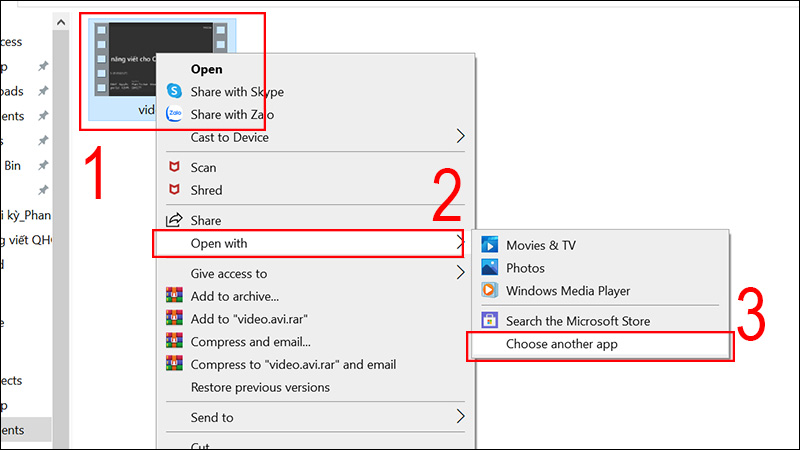
Ví dụ bạn chọn phần mềm Movies & TV, khi bạn tích chọn vào ô Always use this app to open .avi files có nghĩa là video ở định dạng AVI của bạn luôn được phát bằng ứng dụng này.

3. Cách chuyển đổi file Video AVI
Chúng ta có thể chuyển file AVI sang nhiều định dạng video khác như MP4, MP3, FLV, MOV, WEBM,…
Việc chuyển đổi trực tuyến sẽ không cần bất cứ phần mềm thứ ba nào. Tuy nhiên, hãy đảm bảo thiết bị của bạn đã kết nối Internet đầy đủ.
Chuyển đổi file AVI sang MP3, MP4, FLV
Bước 1: Truy cập trang web Convertio
Bước 2: Nhấn Chọn tập tin để tải file cần chuyển đổi lên.
Bước 3: Bấm vào khung “đến” > Chọn mục Video > Chọn định dạng muốn chuyển đổi > Chọn Chuyển đổi.
Bước 4: Sau khi quá trình chuyển định dạng hoàn tất > Nhấn Tải về.
Chuyển đổi file AVI sang định dạng GIF
Bước 1: Truy cập trang web Convertio
Bước 2: Nhấn Chọn tập tin để tải file cần chuyển đổi lên.
Bước 3: Vào khung “đến” > Chọn định dạng GIF ở mục Hình ảnh > Chọn GIF > Nhấn Chuyển đổi.
Bước 4: Sau khi quá trình chuyển định dạng hoàn tất > Nhấn Tải về
Chuyển đổi file AVI sang định dạng âm thanh
Ngoài ra bạn còn có thể chuyển file AVI sang nhiều định dạng khác như MP2, MP3, WAV, M4A, FLAC,…. nhờ vào phần mềm Convertio này.
Bước 1: Truy cập trang web Convertio
Bước 2: Nhấn Chọn tập tin để tải file cần chuyển đổi lên.
Bước 3: Vào khung “đến” > Chọn mục Âm thanh và chọn định dạng cần chuyển > Nhấn Chuyển đổi.
Bước 4: Sau khi quá trình chuyển định dạng hoàn tất > Nhấn Tải về.
Tạm kết
Vậy là chúng ta vừa cùng tìm hiểu xong Hướng dẫn cách mở và chuyển đổi AVI sang MP4, MOV, FLV, GIF rồi đấy. Thật tuyệt vời phải không nào?
Chúc các bạn có cho mình sự lựa chọn tốt nhất và hiệu quả nhất!
Và nếu như các bạn có nhu cầu mua bất kỳ phần mềm gì, xin vui lòng với Muakey chúng tôi qua hotline: 0373.454.270.
Trân Trọng!
Nguồn tồng hợp: Nhiều nguồn